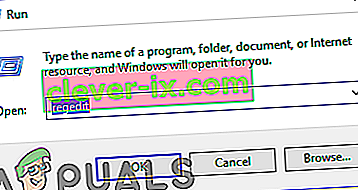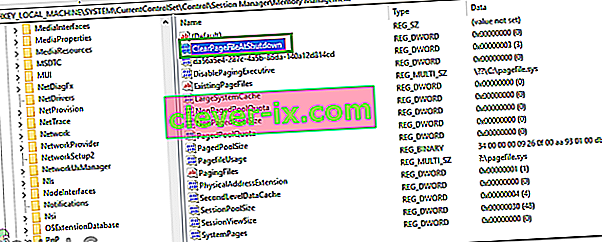Flere brugere har klaget på Reddit og andre windows-fora over hukommelseslækage relateret til ntoskrnl.exe. Disse brugere har rapporteret omfattende RAM- og CPU-brug, der er bragt af denne systemfil eller relateret til den. Dem med ekstreme tilfælde har sagt, at de har oplevet BSOD'er (Blue Screen of Death) forårsaget af hukommelsesdumper.
Denne artikel fortæller dig, hvordan hukommelsesadministration fungerer på Windows, og hvad ntoskrnl.exe er, og hvad det gør. Vi vil derefter give dig grunde til, hvorfor ntoskrnl.exe bruger meget hukommelsesplads og løsningen på dette.
Hvad er Ntoskrnl.exe og hvad gør det?
Windows 10 er et stort operativsystem, men hvordan håndterer det hukommelsesoperationer så godt? Dette kan skyldes ntoskrnl.exe- hukommelsesbehandleren. Ntoskrnl.exe (Forkortelse til Windows NT-operativsystemets kerne ), ellers kendt som kernebillede , er en systemapplikationsfil, der leverer kernen og den udøvende lag i Windows NT-kernerummet og er ansvarlig for forskellige systemtjenester såsom hardwarevirtualisering, proces og hukommelsesstyring , hvilket gør det til en grundlæggende del af systemet. Den indeholder cache-manager, den udøvende, kernen, sikkerhedsreferencemonitoren, hukommelsesadministratoren og planlæggeren .
Derfor er Ntoskrnl.exe en sådan beskyttet systemfil. Systembeskyttelsen betyder, at den ikke let bliver slettet eller ødelagt.
Sådan fungerer hukommelsesstyring. En opgave indlæses i hukommelsen (RAM) sammen med det program, der udfører denne opgave. Dette er hentedelen. CPU'en afkoder det, udfører opgaven og registrerer resultaterne i hukommelsen, som senere kan blive optaget på disken af det indlæste program. Eksekveringsdelen vil have adgang til flere enheder inklusive GPU, CPU, diskplads (ROM eller HDD, SSD osv.), Netværksenheder og mange flere enheder afhængigt af den opgave, der udføres. Når programmet lukkes, aflæses det fra hukommelsen (RAM) sammen med de data, det blev behandlet. Rummet er nu frigivet til brug af andre opgaver.
Årsager til, at Ntoskrnl.exe bruger meget diskplads, hukommelse og CPU
Hvis ntoskrnl.exe administrerer hukommelse, hvorfor bruger det så al hukommelsen og en hel masse CPU? Her er de kendte grunde til, hvorfor dette sker. Alvorlige tilfælde skyldes normalt hukommelseslækage forårsaget af hardware og malware.
Ny komprimeret hukommelse på Windows 10
Hvad gør Windows 7 så hurtigt? Svaret findes i den nye funktion ntoskrnl.exe . Det overdrevne hukommelsesforbrug blev indbygget i Windows 10 i modsætning til andre operativsystemer. Microsoft har forklaret dette særligt for Windows-brugere.
Efter udgivelsen af Windows 10 Build 10525 havde Microsoft dette at sige: I Windows 10 har vi tilføjet et nyt koncept i Memory Manager kaldet en komprimeringsbutik, som er en samling af komprimerede sider i hukommelsen. Dette betyder, at når Memory Manager føler hukommelsestryk, komprimerer den ubrugte sider i stedet for at skrive dem til disken. Dette reducerer mængden af hukommelse, der bruges pr. Proces, så Windows 10 kan opretholde flere applikationer i fysisk hukommelse ad gangen. Dette hjælper også med at give bedre lydhørhed på tværs af Windows 10. Kompressionsbutikken lever i systemprocessens arbejdssæt. Da systemprocessen holder butikken i hukommelsen, bliver dens arbejdssæt større nøjagtigt, når hukommelsen gøres tilgængelig for andre processer. Dette er synligt i Jobliste, og grunden til, at systemprocessen ser ud til at væreforbruger mere hukommelse end tidligere udgivelser .
Den store hukommelsesanvendelse er derfor noget af, at Windows 10 er bygget til at gøre, men kan undertiden forveksles med hukommelseslækage. Windows 10 ofrer hukommelse til gengæld for hastighed. I stedet for at skrive sider på din harddisk komprimerer den siderne på RAM'en. Dette gør Windows 10 hurtigere end tidligere versioner, fordi læsning af komprimerede data fra computerens RAM er hurtigere end at læse det fra harddisken og derefter indlæses i RAM'en. Dette havde allerede været en del af Linux-operativsystemet, før Windows vedtog det. Jo flere applikationer du åbner, jo mere hukommelse bliver brugt. Dette betyder igen, at CPU-brugen vil stige.
Dårlige eller forældede enhedsdrivere
Når du kommunikerer til og fra enheder f.eks. Netværkskort, tastaturer og grafikkort, sender og modtager ntoskrnl.exe data via enhedsdriverne. De modtagne data skrives derefter ind i RAM'en og afventer udførelse.
I tilfælde af defekte enhedsdrivere kan driverne kontinuerligt sende data til ntoskrnl.exe- hukommelseshåndtereren og manifestere sig som en hukommelseslækage. Den dårlige driver kan også skrive data til hukommelsesområdet, der ejes af ntoskrnl.exe. Disse data skrives løbende ind i hukommelsen og hobes op og udfylder RAM'et. Dette kræver mere CPU-brug til at håndtere alle disse data. I tidligere versioner af Windows, hvor ntoskrnl.exe brugte diskplads til sider, betyder det, at din diskplads fyldes op ret hurtigt.
Dette problem er meget almindeligt for brugere, der har opdateret deres operativsystem fra Windows 7 eller 8.1 til Windows 10. Driverne er muligvis ikke kompatible med Windows 10 og forårsager derfor hukommelseslækage. De forældede "Killer Network Drivers" er rapporteret at være en årsag til hukommelseslækage på Windows 10.
Malware og vira
Vær forsigtig med shareware og freeware distribueret online. De kan med vilje indlejre sig selv i ntoskrnl.exe- systemfilen eller kapre denne fils funktion, der fører til hukommelseslækager. Det kan også ændre eksekverbarhedens registreringsdatabase. Dette betyder, at ntoskrnl.exe ikke fortsætter med at arbejde som forventet. Da malware er beregnet til at skade din computer, tillader det streaming af data i RAM, men ikke noget ud. Virussen skriver muligvis også aktivt ind i hukommelsesområdet, der ejes af ntoskrnl.exe. Dette fylder din hukommelse og fører til masser af CPU-brug. Sider, der er gemt på harddisken, fylder muligvis din lagerplads.
Når ntoskrnl.exe registrerer, at der er for meget i hukommelsen, og der ikke er noget mere, der kan gå ind, "får det panik." I et forsøg på at redde situationen dumper det hukommelsen sammen med alle andre windows-filer. Resultatet er en blå skærm (BSOD). Det samme sker, når det opdagede, at noget kontinuerligt krænker dets hukommelsesplads.
Der kan også være en pludselig nedlukning af systemet på grund af overophedning af CPU'en forårsaget af overdreven aktivitet. For at forhindre, at CPU'en steges, lukker computeren ned, så den kan køle af.
Korrupt Ntoskrnl.exe systemfil
Ntoskrnl.exe er en velbeskyttet systemfil, der næppe knuses eller bliver korrupt. Men hvis det bliver beskadiget, vil ntoskrnl.exe ikke fungere og ved ikke, hvad og hvornår de skal skrive i RAM'en, eller hvad og hvornår der skal frigøres RAM-plads. Dette kan føre til ophobning af data og hukommelsessider, så CPU'en arbejder ekstra hårdt for at styre dette hukommelsesrum. Din harddisk kan fyldes op af samme grund.
Sådan repareres overskydende hukommelsesforbrug forårsaget af ntoskrnl.exe i Windows 10
Hvis du pludselig begynder at opleve hukommelseslækager, kan du blive offer for malware eller en virus. Hvis din hukommelseslækage begynder efter en Windows-opdatering eller installation af en ny enhed, kan det skyldes dårlige eller forældede enhedsdrivere.
Her er nogle rettelser til ntoskrnl.exe, der bruger meget hukommelsesplads.
Reparer korrupte systemfiler
Download og kør Restoro for at scanne og gendanne korrupte og manglende filer herfra , når du er færdig, fortsæt med nedenstående løsninger. Det er vigtigt at sikre, at alle systemfiler er intakte og ikke korrupte, inden du fortsætter med nedenstående løsninger.
Metode 1: Opdater dine drivere
Det er værd at bemærke, at grafik og netværksdrivere efter opdatering til Windows 10 kan være det første bud på årsagen til din hukommelseslækage. Dette er almindeligt på pc'er, der bruger "Killer Network Drivers." Sådan opdateres dine drivere:
- Hold Windows Key og Tryk på R . Skriv hdwwiz .cpl, og klik på OK
- Gå til fanen Drivere og klik på "Opdater drivere"
- Vælg den automatiske mulighed for at finde og installere opdaterede drivere fra internettet
- Genstart din pc

Metode 2: Kør antimalware- og antispyware-applikationer for at scanne dit system
Det er en god praksis at have malware-scannere på din pc. Her er en der fungerer godt og anbefales.
- Hent Spybot fra her eller Malwarebytes fra her .
- Installer softwaren, og kør en scanning
- Løs alle opståede problemer
- Genstart computeren
Metode 3: Deaktiver Runtime Broker
Nylige diskussioner om Reddit antyder stærkt, at Runtime Broker er en systemproces, der ofte bruger en stor del af CPU-cyklusser på grund af dens dårlige hukommelsesoptimering. Dette medfører høj CPU-forbrug og hukommelseslækage.
Du kan deaktivere Runtime Broker ved at:
- Gå til Start-menuen og åbn appen Indstillinger
- Åbn System> Underretning og handlinger
- Fravælg indstillingen "Vis mig tip om Windows" eller "Få tip, tricks og forslag, når du bruger Windows"
- Genstart din pc

Alternativt:
- Åbn notesblok
- Kopier og indsæt disse nøgler i notesblok
Windows Registreringseditor version 5.00
[HKEY_LOCAL_MACHINE \ SYSTEM \ ControlSet001 \ Services \ TimeBroker] "Start" = dword: 00000003 [HKEY_LOCAL_MACHINE \ SYSTEM \ ControlSet001 \ Services \ SysMain] "DisplayName" = "Superfetch" "Start" = dword: 00000003- Gå til fil og derefter Gem som
- Gem det som det navn, du vælger .reg
- Kør filen som administrator og accepter / bekræft ændringer i registreringsdatabasen
- Genstart din pc
Metode 4: Ændring af registreringsdatabaseindstillinger
Der er visse indstillinger, som i registreringsdatabasen kan redigeres for at give bedre ydeevne. For at justere registreringsdatabasekonfigurationerne:
- Tryk på “ Windows ” + “ R ” tasterne samtidigt.
- Indtast " regedit " og tryk på " enter" .
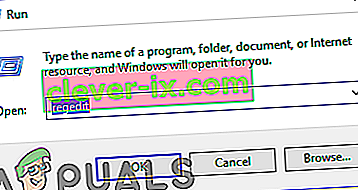
- Naviger til følgende adresse
HKEY_LOCAL_MACHINE> SYSTEM> CurrentControlSet> Control> Session Manager> Memory Management
- Dobbelt klik på ” Ryd side File Shutdown ” register i højre rude.
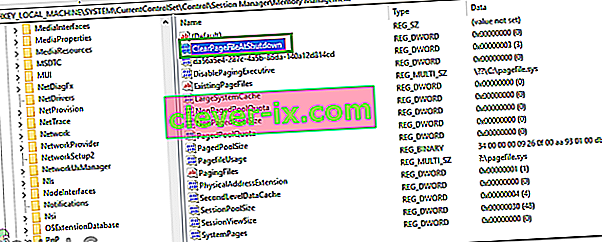
- Skift " Værdidata " til " 1 " og klik på " OK ".

- Genstart computeren, og kontroller, om problemet fortsætter.
Hold altid din antimalware og antispyware opdateret. Se efter opdateringer til enhedsdrivere regelmæssigt. Enheden fremstiller løbende deres driverdefinitioner for at løse problemer og forbedre funktionaliteten. Hvis intet af ovenstående fungerer for dig, ville det være værd at prøve de foreslåede trin i systemet og komprimeret hukommelse